Приход товара
В этом разделе вы можете управлять приходами товара на склады своего предприятия. Войти в раздел можно из главного меню: Склад > Приходы.
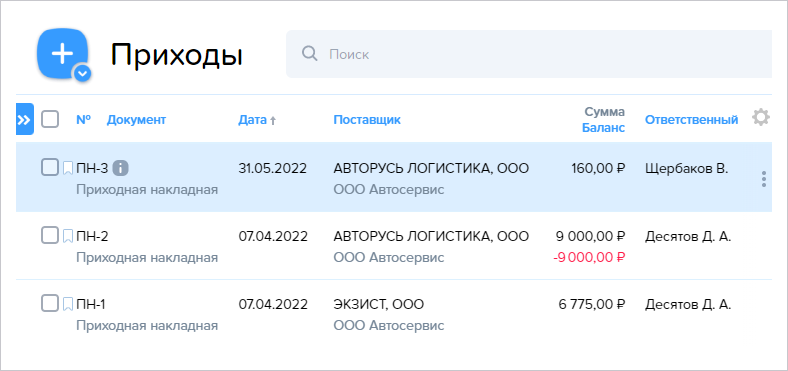
В главном окне списком представлены приходные накладные и поступления. В строке указаны номер документа, дата оформления, название или имя поставщика, сумма поставки и ответственный менеджер. По клику на позицию открывается окно дополнительной информации:
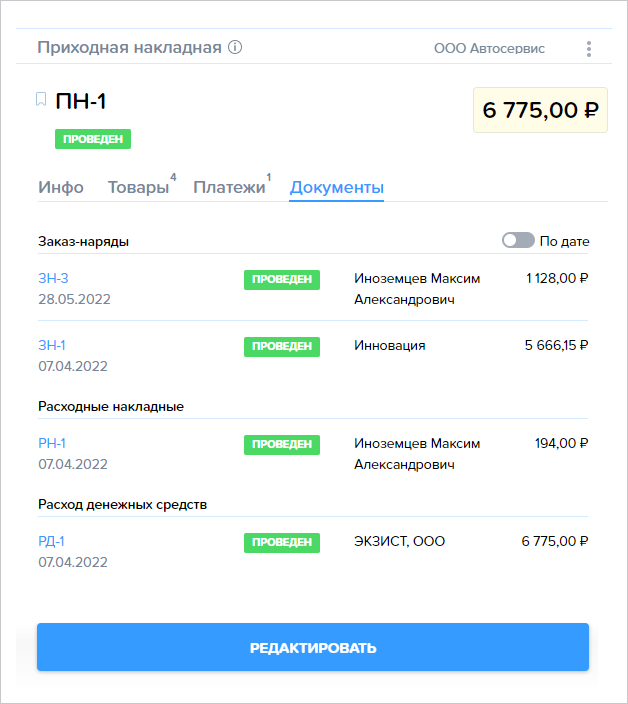
Сразу можно увидеть общую сумму документа. Информация из приходной накладной автматически распределяется по 4 вкладкам:
-
Инфо — дата оформления, сумма поставки, наименование поставщика;
-
Товары — перечень товаров, включенных в данную приходную накладную;
-
Платежи — перечисления денег по накладной;
-
Документы — связанные с накладной заказ-наряды, расходные накладные и т.п.
Поиск приходов
Кнопка [Воронка] открывает фильтр для поиска документа с учетом выбора:
-
даты или периода;
-
поставщика;
-
типа документа;
-
ответственного сотрудника;
-
предприятия;
-
статуса документа;
-
метки.
Программа запомнит последний поиск и фильтры, по которым искали клиента, компанию, товары или другие элементы в документах.
Добавление прихода
Чтобы оформить новый приход на склад, нажмите кнопку [+]. Программа предложит вам выбор: оформить приходную накладную или поступление. Вы можете настроить для пользователя специальный доступ к приходным документам.
|
|
|
|
|
|
Приходная накладная или поступление?Оба документа отражают приход материальных ценностей на склад, но отличаются нюансами:
|
|
|
|
|
|
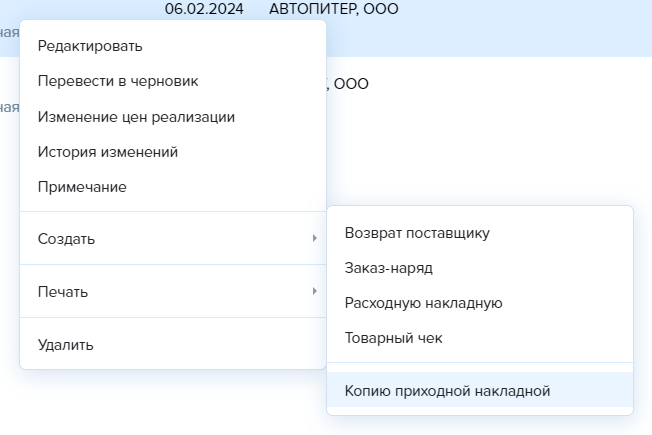
Заполните поля в трёх вкладках:
1. Инфо — укажите своё предприятие. Если их несколько, выберите из выпадающего списка. Также обязательно нужно указать поставщика: выберите его из справочника поставщиков или введите данные вручную. Остальные поля заполняются опционально.
|
|
|
|
|
|
Прямая связь с поставщикомИз этого окна вы можете позвонить или написать поставщику, чтобы уточнить какие-то детали. Для этого следует настроить интеграцию с телефонией, а в справочнике поставщиков отметить контактное лицо.
|
|
|
|
|
|
2. Товары — выберите товары из номенклатуры или со склада. Нажмите кнопку [ЕЩЕ], чтобы добавить товар:
-
из проценки;
-
из Excel-документа;
Также есть возможность оформить приход товара из интернет-заказа поставщику.

При нажатии на строку товара открывается окно со значениями: количество, цена, сумма и примечание к партии.
|
|
|
|
|
Примечание: 2 видаПримечание может быть к документу — приходной накладной или поступлению. Его вы заполняете в разделе Инфо, если по документу были какие-то уточнения.
Другой вид примечания — к товару из партии — есть в разделе Товары. Оно заполняется, например, если товар поврежден. Указать его можно, нажав на строку с товаром. |
|
|
|
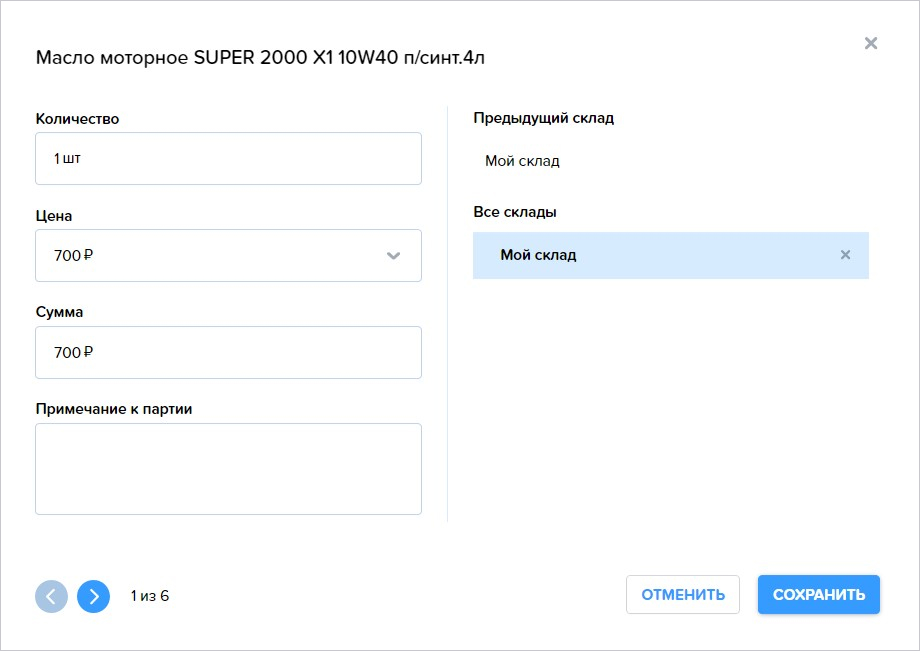
3. Платежи — здесь вы можете отправить платеж поставщику. Но сначала сохраните накладную — нажмите кнопку [Сохранить].
Чтобы создать новый приход с теми же позициями, нажмите на документ в общей таблице правой клавишей мыши. В открывшемся окне выберите [Создать] >[Копию приходной накладной]:
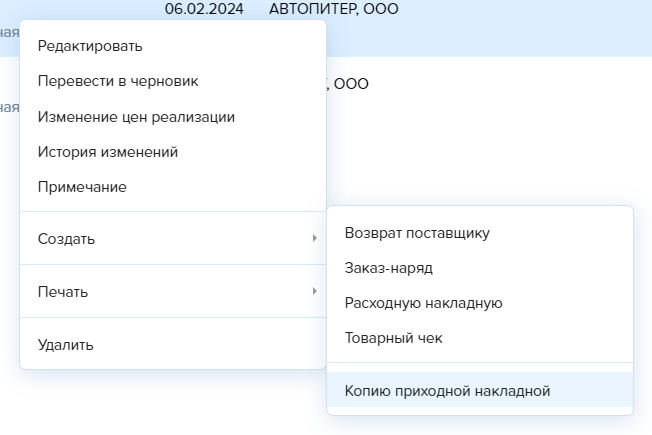
Программа автоматически подставит все данные из выбранного документа в новый.
Поиск товаров и работ в приходной накладной или поступлении
Искать работы и товары в документе можно по ключевым словам и числам (номерам компектующих и пр.). Это удобно на случай, если позиций в документе очень много.
Для этого откройте документ и перейдите на вкладку Работы или Товары. В правом углу в окошке с иконкой [Воронка] введите слово или цифры, по которым нужно найти нужный товар или работу.

Программа найдет позицию в документе с учетом его конечной стоимости.
